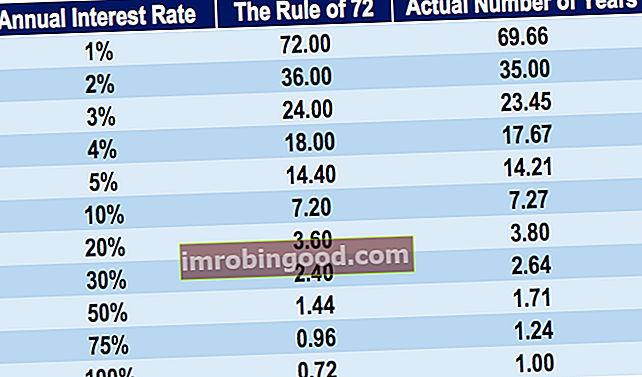Išskleidžiamasis „Excel“ sąrašas yra duomenų tikrinimo funkcija, leidžianti vartotojams pasirinkti parinktį iš pasirinkimų sąrašo. Tai gali būti ypač naudinga atliekant finansinį modeliavimą. Kas yra finansinis modeliavimas Finansinis modeliavimas atliekamas „Excel“, siekiant prognozuoti įmonės finansinę veiklą. Apžvalga, kas yra finansinis modeliavimas, kaip ir kodėl sukurti modelį. ir analizė įtraukiant scenarijus „Dinaminės datos“, „Suma“, „Vidurkis“ ir „Scenarijai“. „Lean“ kaip sukurti „Excel“ dinamines datas, sumas, vidurkius ir scenarijus. Investicinės bankininkystės, nuosavybės tyrimų, FP & A ir įmonių plėtros finansų analitikams yra naudinga išmokti pažangių „Excel“ įgūdžių, nes tai leidžia išsiskirti iš konkurentų. Šiame straipsnyje mes apžvelgsime kai kuriuos ir padarysime skaičiuoklę dinamiškesnę.

Sužinokite, kaip sudaryti išskleidžiamuosius meniu modelius „Finance Advanced Advanced Course“.
Kaip sudaryti „Excel“ išskleidžiamąjį sąrašą
Toliau pateikiamos nuoseklios instrukcijos, kaip sukurti išskleidžiamąjį sąrašą „Excel“:
1 veiksmas: sukurkite parinkčių sąrašą
Sudarykite vertikalų sąrašą variantų, iš kurių norite, kad vartotojai galėtų pasirinkti. Kaip matote paprastame pavyzdyje, mes sukūrėme miestų iš viso pasaulio sąrašą.

2 veiksmas: juostoje pasirinkite langelį ir prieikite prie duomenų patvirtinimo
Pasirinkite langelį, kuriame norite, kad būtų pateiktas „Excel“ išskleidžiamasis sąrašas, ir naudokite juostelę, kad pasiektumėte duomenų tikrinimą. Nors tai tik lengvas papildomas žingsnis, duomenų patvirtinimas „Excel“ yra nepaprastai naudingas įrankis, užtikrinantis jūsų modelio įvestis ir išvestis. funkciją, esančią duomenų juostoje. Spartusis klavišas „Windows“ kompiuteryje yra Alt, A, V, V.

3 žingsnis: Pasirinkite „Sąrašas“ ir susiekite duomenis
Kai pasirodys duomenų patvirtinimo dialogo langas, langelyje turėsite pasirinkti „Sąrašas“, kur jis klausia, ką norite leisti.
Tai padarę, galite pasirinkti duomenis, kuriuos norite įtraukti kaip parinktis, kurios bus rodomos sąraše. Mūsų pavyzdyje yra miestai, išvardyti langeliuose B5: B13.
Tada paspauskite OK ir jūsų sąranka bus baigta.
Sužinokite daugiau apie nuoseklią „Finance Excel“ kurso nuoseklią pamoką.

4 žingsnis: suformatuokite „Excel“ išskleidžiamąjį sąrašą
Galbūt norėsite pakeisti langelio, kuriame yra sąrašas, fono spalvą arba pridėti prie jo kraštinę, kad vartotojai galėtų lengvai ją identifikuoti.
Kai baigsite, pradėkite žaisti naudodamiesi savo sukurta šaunia funkcija!

Finansinio modeliavimo programos
Finansiniame modeliavime ir vertinime „Excel“ išskleidžiamasis sąrašas gali būti labai naudingas kuriant scenarijus, vykstančius per modelį.
Finansų finansinio modeliavimo kursuose dažniausiai yra scenarijų rinkinys, kurį finansų analitikas naudos palygindamas įvairias verslo alternatyvas.
Sužinokite daugiau apie nuoseklią „Finance Excel“ kurso nuoseklią pamoką.
Papildomi resursai
Dėkojame, kad perskaitėte Finansų vadovą, kaip naudoti „Excel“ išskleidžiamąjį sąrašą, kad „Excel“ modeliai būtų dinamiškesni. Šie papildomi finansų ištekliai bus naudingi norint toliau tobulėti kaip finansų analitiko karjerai.
- „Excel“ modeliavimo geriausios praktikos pavyzdžiai „Excel“ modeliavimo geriausios praktikos pavyzdžiai Ši „Excel“ modeliavimo geroji patirtis leidžia vartotojui suteikti švariausią ir patogiausią modeliavimo patirtį. „Microsoft Excel“ yra nepaprastai patikimas įrankis. Išmokti tapti „Excel“ vartotojo vartotoju yra beveik privaloma tiems, kurie dirba investicinės bankininkystės, įmonių finansų ir privataus kapitalo srityse.
- „Excel“ spartieji klavišai kompiuteriams ir „Mac“ „Excel“ spartieji klavišai kompiuteriui „Mac Excel“ spartieji klavišai - svarbiausių ir dažniausiai naudojamų „MS Excel“ spartiųjų klavišų sąrašas, skirtas kompiuterių ir „Mac“ vartotojams, finansams, apskaitos profesijoms. Spartieji klavišai pagreitina jūsų modeliavimo įgūdžius ir sutaupo laiko. Sužinokite apie redagavimą, formatavimą, naršymą, juostelę, specialųjį įklijavimą, manipuliavimą duomenimis, formulių ir langelių redagavimą ir kitus trumpinius
- „Excel“ funkcijų funkcijų vadovas Svarbiausių „Excel“ funkcijų sąrašas finansų analitikams. Šis apgaulingas lapas apima 100 funkcijų, kurias būtina žinoti kaip „Excel“ analitiką
- VLOOKUP funkcija VLOOKUP Sužinokite VLOOKUP paprastą būdą naudodami ekrano kopijas, pavyzdžius, išsamų išskaidymą, kaip tiksliai veikia formulė „Excel“. Funkcija = VLOOKUP (paieškos vertė, lentelės diapazonas, stulpelio numeris). Pavyzdžiui, „ieškokite šios informacijos kitoje srityje ir pateikite atitinkamų duomenų kitame stulpelyje“.